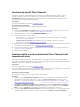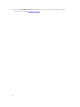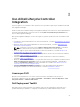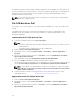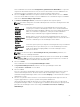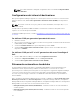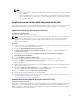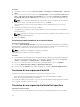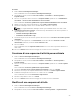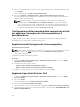Users Guide
Viene visualizzata la schermata della Configurazione guidata dei driver WinPE DLCI. Se è presente
un pacchetto di file CAB esistente nel server, la versione del file CAB, la versione di Windows PE e
l'architettura vengono visualizzate nella sezione Selezione CAB per l'importazione.
4. Fare clic su Sfoglia e individuare il file zip autoestraente del file CAB scaricato. Fare clic su Avanti.
La versione del file CAB selezionata, la versione di Windows PE e l'architettura vengono visualizzate
nella sezione Selezione CAB per l'importazione.
5. In Selezione dell'immagine di avvio, selezionare una qualsiasi delle seguenti opzioni:
N.B.: Assicurarsi di importare un file CAB a 64 bit prima di selezionare le immagini di avvio x64
in una delle seguenti opzioni.
Utilizzo
dell'immagine di
avvio dagli
strumenti
WAIK/ADK
Selezionare questa opzione per creare immagini di avvio Dell x64 e x86.
L'origine per la creazione dell'immagine di avvio viene ottenuta da Windows
Automated Installation Kit (WAIK) o Windows Assessment and Deployment Kit
(ADK), a seconda della configurazione, e tutti i pacchetti di installazione
Windows PE personalizzati vengono aggiunti all'immagine di avvio.
Utilizzo di
immagini di avvio
esistenti da
Configuration
Manager
Questa opzione consente di selezionare un'immagine di avvio esistente in
Configuration Manager. Selezionare un'immagine di avvio esistente dall'elenco
a discesa e utilizzarla per creare un'immagine di avvio di Dell.
Utilizzo di
un'immagine di
avvio
personalizzata
Selezionare questa opzione per importare un'immagine di avvio personalizzata
da un'altra posizione. Specificare il percorso Universal Naming Convention
(UNC) del file Windows Imaging (WIM) e selezionare l'immagine di avvio
dall'elenco a discesa.
N.B.: Se si seleziona l'opzione Usa un'immagine di avvio personalizzata per WinPE, sono
supportate solo le immagini finalizzate.
N.B.: L'immagine di avvio personalizzata di Windows PE deve avere installati i pacchetti XML,
Scripting e WMI. Per ulteriori informazioni su come installare questi pacchetti, consultare la
documentazione Microsoft Windows AIK o Windows ADK.
6. Fare clic su Avanti.
Viene visualizzata la schermata Proprietà dell'immagine di avvio.
7. In Proprietà dell'immagine di avvio, immettere un nome per l'immagine di avvio Dell.
I campi Versione e Commenti sono facoltativi.
8. Fare clic su Crea.
Il processo di creazione dell'immagine di avvio inizia. Una barra di avanzamento indica lo stato di
creazione dell'immagine di avvio. Al termine della creazione dell'immagine di avvio, vengono
visualizzati i dettagli dell'immagine di avvio nella schermata Riepilogo, e tali informazioni includono i
dettagli DTK e lo stato.
9. Fare clic con il pulsante destro del mouse su ciascuna delle immagini di avvio appena create ed
eseguire l'aggiornamento e gestire le operazioni dei punti di distribuzione.
I driver importati dai file CAB dei driver Dell sono inseriti in WinPE. Questo processo dipende da
Configuration Manager e ADK. Si consiglia di leggere le limitazioni documentate per questi prodotti
prima di creare un'immagine di avvio. Ad esempio, technet.microsoft.com/en-us/library/
hh825070.aspx
25